Znajome jest nam uczucie, gdy świeżo po instalacji systemu uruchamia się on w kilkanaście czy kilkadziesiąt sekund od naciśnięcia przycisku zasilania. Zawsze jednak z biegiem czasu procedura ta wyraźnie się wydłuża. Najprostsza rzecz, jaką możemy wówczas zrobić, to uruchomienie narzędzia msconfig (poprzez wpisanie jego nazwy do pola Uruchom lub wyszukanie poprzez menu Start). Wystarczy teraz rozeznać się we wpisach, które się tam znajdują na zakładce Uruchamianie i odpowiednio wyłączyć (odznaczyć) niepotrzebnie uruchamiane programy.
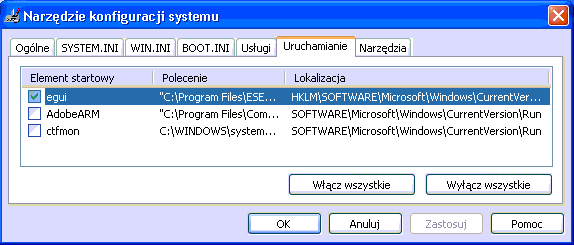
Z reguły operacja ta przynosi pewien skutek, lecz co jeśli potrzebujemy większego wglądu do naszego autostartu niż tylko za pomocą owego narzędzia? Z pomocą przychodzi tu Autoruns – aplikacja, której autorem jest sam Microsoft (w porozumieniu z autorem całego pakietu oprogramowania o nazwie SysInternals). Pozwala on na szczegółowy przegląd wszystkich plików (a nie jedynie wykonywalnych), które są otwierane i umieszczane w pamięci operacyjnej przez system w trakcie uruchamiania. Zacznijmy od pobrania ze strony producenta (link pod artykułem) aplikacji, która nie wymaga instalacji, rozpakowania zawartości archiwum i uruchomienia pliku Autoruns.exe. W systemach Windows Vista i nowszych należy uruchomić aplikację jako administrator, wybierając odpowiednie polecenie w menu kontekstowym tego pliku. Po otwarciu aplikacji czekamy, aż na dolnym pasku ujrzymy informację, że program zakończył skanowanie naszego systemu i jest gotowy.
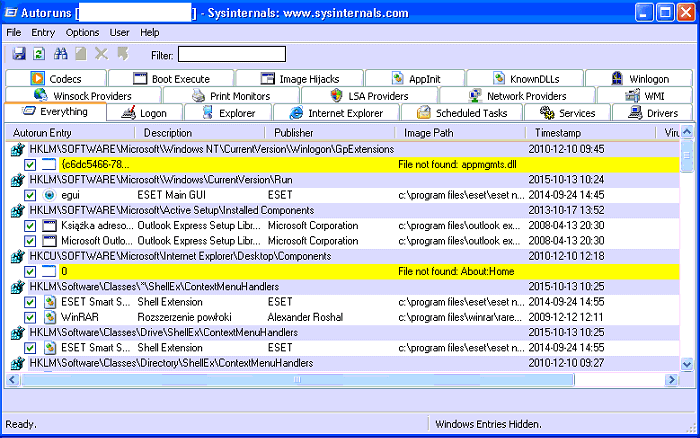
Domyślnie otwierana zakładka to Everything – jak nazwa wskazuje, pokazane są tutaj wszystkie pliki, które nasz system otwiera podczas uruchamiania systemu. Widok ten nie jest zbyt przyjazny, więc lepiej będzie przejść na początek na zakładkę Logon. W naszym przykładzie już tutaj możemy się zdziwić, że w naszym autostarcie figuruje Książka adresowa Outlooka czy sam Microsoft Outlook, pomimo tego, że go nie używamy. Odznaczamy oczywiście zbędne opcje oraz pozycje oznaczone kolorem żółtym – oznacza to plik, który być może kiedyś istniał, ale teraz nie znajduje się w podanej lokalizacji i nie może być wczytany do systemu – mimo tego system podczas uruchamiania próbuje go odszukać (oczywiście bezskutecznie), co zajmuje czas.
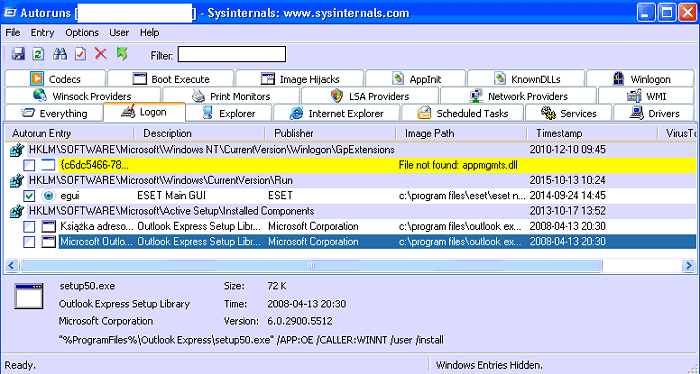
Kolejna zakładka, na którą warto zajrzeć, to Internet Explorer, który jest tak silnie zintegrowany z systemami Microsoftu, że również zawiera co najmniej kilka zbędnych pozycji – takich jak np. Windows Messenger czy mogący się pojawić w tej zakładce asystenci rejestracji Windows Live czy wszelkiego rodzaju pluginy oraz dodatki związane z wyszukiwarką Bing – polecam odznaczyć je wszystkie.
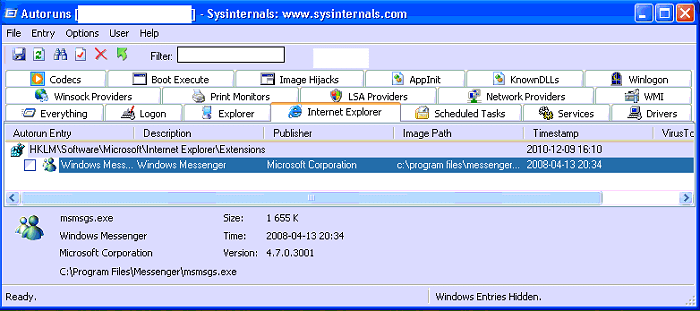
Ważną zakładką jest Drivers – ze względu na zawartość, która wynika z nazwy. Modyfikując jej zawartość należy być bardzo ostrożnym. W naszym przykładzie na pewno pozbędziemy się pozycji oznaczonych na żółto (odpowiedź dlaczego znajduje się kilka linijek powyżej), a na pozostałe zwracamy uwagę – jeśli zawierają w nazwie pliku lub opisie np. nazwę producenta płyty głównej, karty graficznej, a także innych podzespołów oraz np. nazwę producenta znanego oprogramowania, które mamy zainstalowane na komputerze – wówczas najlepiej nie ruszać owych wpisów i przejść dalej.
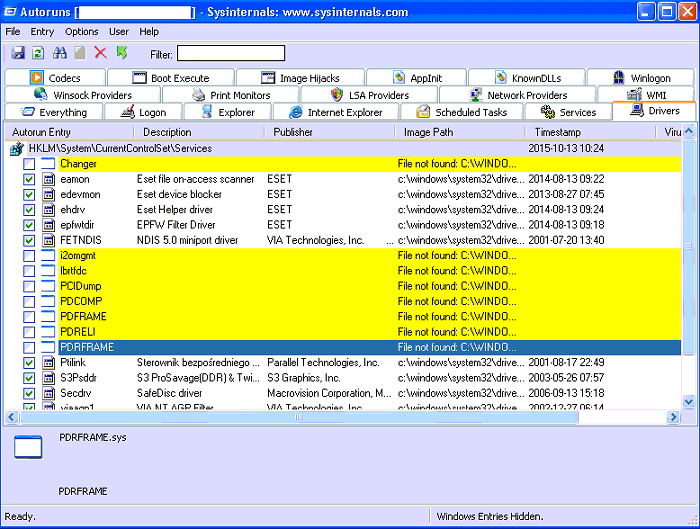
Na podobnej zasadzie postępujemy z zawartością poszczególnych kolejnych zakładek – gdzie również możemy znaleźć zbędne do uruchomienia systemu pliki. Po przejrzeniu wszystkich zakładek należy uruchomić ponownie system i oczekiwać na skrócenie czasu potrzebnego systemowi na uruchomienie – powinien on być odczuwalnie krótszy. Dzięki tej aplikacji mamy dokładny wgląd do autostartu w naszym systemie i możemy mieć pewność, że nie zezwolimy na uruchamianie żadnej niepożądanej aplikacji czy nawet pliku podczas włączania komputera.
Link do pobrania programu:
https://technet.microsoft.com/en-us/sysinternals/bb963902.aspx
Ocena: 9/10
+ zaawansowany edytor pozycji autostartu
+ pokazuje masę plików uruchamianych razem z systemem, o których wielu użytkowników na pewno nie miało pojęcia
+ z powodzeniem może zastąpić systemowe narzędzie msconfig
– aplikacja jest przeznaczona dla zaawansowanych użytkowników





Absolutny nr 1 wśród monitorów startu systemu, ale używać z rozwagą, bo można rozwalić system. Polecam cały pakiet sysinternals.